Korjaa Tuntematon USB-laite, Aseta osoite epäonnistui -virhesanoma Windowsissa
Me kaikki käytämme useita USB - laitteita(Devices) päivittäin. Käytämme USB-asemia(USB Drives) puhelimemme kytkemisestä latausta varten ja kynäasemien(Pen Drives) käyttöön . Mutta joskus Windows -tietokone antaa (Windows)Tuntematon USB-laitteen(Unknown USB Device) virheilmoituksen . Jos saat Laitehallinnassa Tuntematon USB- laite (Device Manager), Aseta osoite epäonnistui( Unknown USB Device, Set address failed) -virhesanoman ja jommankumman seuraavista selityksistä, tämä viesti antaa sinulle ehdotuksia tämän ongelman vianmäärityksestä.

Tuntematon USB(Unknown USB Device) - laite -virhettä voi seurata myös nämä viestit sen sijaan:
- Laitekuvauspyyntö epäonnistui(Device Descriptor Request Failed) .
- Portin nollaus epäonnistui(Port reset failed) .
- Laitteen luettelointi epäonnistui(The device failed enumeration) .
- Virhekoodi 43(Error code 43) .
Tuntemattoman USB-laitteen korjaaminen(Fix Unknown USB Device) , osoitteen määrittäminen(Set) epäonnistui
Teemme seuraavat korjaukset päästäksemme eroon Tuntemattomasta USB-laitteesta, Set address failed(Unknown USB Device, Set address failed) -virhesanomasta Windows 11/10:ssä,
- Muuta virta-asetuksia.
- Päivitä, palauta USB-ajurit.
- Suorita USB-vianmääritys
- Laita Fast Startup pois päältä
- Poista Bit Locker -aseman salaus(Bit Locker Drive Encryption) käytöstä .
1] Virta-asetusten käyttäminen
Aloita ensin painamalla WIN + R - näppäimistöyhdistelmää tai etsi hakukentästä Suorita (Run ) käynnistääksesi Suorita(Run) - ruudun. Kirjoita powercfg.cpl ja paina Enter . Tämä avaa Virranhallinta-asetukset(Power Options) - ikkunan.
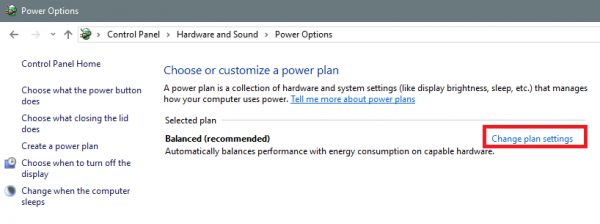
Napsauta sitten Muuta virran lisäasetuksia.(Change advanced power settings.)
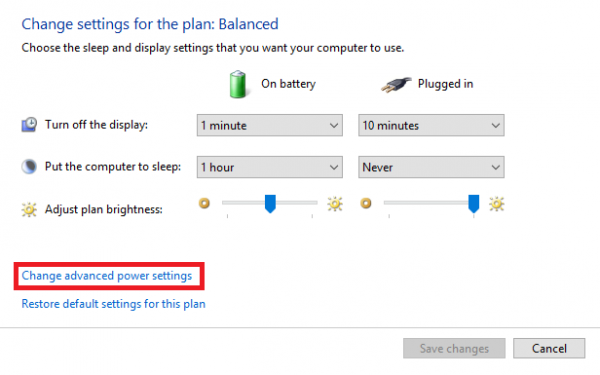
Laajenna vaihtoehto, jossa lukee USB - asetukset. ( Settings. )Aseta seuraavaksi USB-selektiivinen keskeytysasetukseksi(USB selective suspend) Ei käytössä(Disabled) molemmissa tilanteissa: On Battery ja Plugged in.
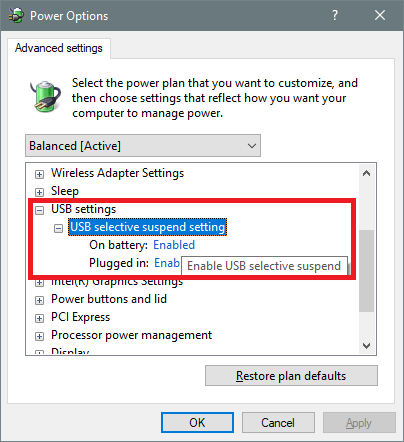
Napsauta OK ja käynnistä tietokone uudelleen, jotta muutokset tulevat voimaan.
2] Päivitä(Update) , peruuta(Rollback) tai poista käytöstä(Disable) syylliset ajurit(Culprit Drivers)
Tärkeimmät ajurit, jotka saattavat olla syynä tähän tiedostoon, on merkitty pienellä keltaisella huutomerkkikuvakkeella Laitehallinnan(Device Manager) sisällä . Jos ei, katso Universal Serial Bus -ohjaimet (Universal Serial Bus controllers ) -kohdan alamerkintöjä , niin suosittelemme päivittämään nämä ohjaimet ja pääasiassa Generic USB Hub -ohjaimen.

Vaihtoehtoisesti voit poistaa (Uninstall ) ne ja käynnistää (Reboot ) tietokoneesi uudelleen ja antaa Windowsin(Windows) asentaa ne uudelleen automaattisesti.
Voit myös poistaa USB - ohjaimet(Controllers) ja asentaa ne uudelleen ja katsoa, auttaako se.
3] Suorita USB-vianmääritys
Suorita laitteiston ja laitteen vianmääritys tai Windowsin USB-vianmääritys ja tarkista, auttaako se. Automaattiset työkalut tarkistavat laitteiston tai USB -yhteyden tietokoneeseen tunnettujen ongelmien varalta ja korjaavat ne automaattisesti.
4] Poista Fast Startup käytöstä
Voit poistaa nopean käynnistyksen(Fast Startup) käytöstä painamalla WINKEY + R -yhdistelmää käynnistääksesi Suorita (Run ) - apuohjelman. Kirjoita nyt ohjaus (control ) käynnistääksesi ohjauspaneelin.(Control Panel.)
Napsauta sitten Laitteisto ja äänet (Hardware and Sound ) ja napsauta sitten Virta-asetukset.(Power Options.)

Valitse nyt vasemmanpuoleisesta valikkoruudusta Valitse, mitä virtapainikkeet tekevät.(Choose what the power buttons do.)
Napsauta sitten Muuta asetuksia, jotka eivät ole tällä hetkellä käytettävissä.(Change settings that are currently unavailable.)
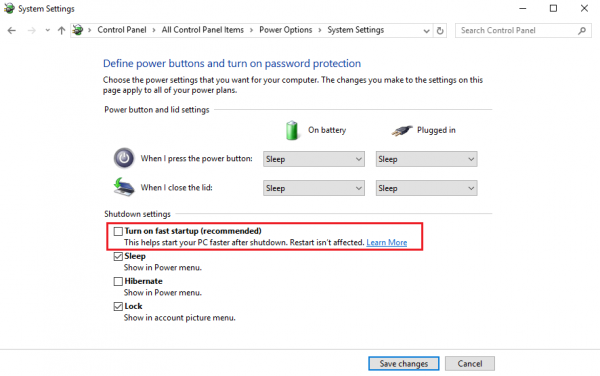
Poista nyt valinta (Uncheck ) kohdasta , jossa lukee Ota nopea käynnistys käyttöön (suositus) (Turn on fast startup (Recommended) ) ja napsauta sitten Tallenna muutokset.(Save Changes.)
Käynnistä(Reboot) tietokone uudelleen tarkistaaksesi, onko ongelma korjattu vai ei.
5] Poista Bit Locker -aseman(Bit Locker Drive) salaus käytöstä
Poista Bit Locker Drive Encryption käytöstä(Disable Bit Locker Drive Encryption) ja katso, auttaako se sinua.
Miksi USB-laitettani ei tunnisteta?
Jos saat USB-laitetta ei tunnistettu(USB Device Not Recognized) -virheilmoituksen, tämä voi johtua viallisesta USB-muistitikusta(USB Flash Drive) , vanhentuneista tai vioittuneista ohjaimista, osio-ongelmista, tiedostojärjestelmä- tai laiteristiriidoista. Viesti tarjoaa lisäratkaisuja ongelman korjaamiseen.
Related posts
Korjaa Tuntematon USB-laite, laite epäonnistui luettelointivirhe
Korjaa Tuntematon USB-laite, Descriptor Request Failed -virhe Windowsissa
Korjaa tuntematon USB-laite, portin palautus epäonnistui -virhe Windows 11/10:ssä
Korjaa tuntematon USB-laite Windows 10:ssä (Laitekuvauspyyntö epäonnistui)
10 tapaa korjata "Tuntematon USB-laite (Laitekuvauspyyntö epäonnistui)"
Korjaa No Bootable Device Error Windows 10:ssä
Korjaa Laitetta ei siirretty -viesti Windows 11/10 -tietokoneissa
Korjaa verkkosovittimen virhekoodi 31 Laitehallinnassa
Korjaa USB OTG, joka ei toimi Android-laitteissa
Paikallisen laitteen nimen korjaaminen on jo käyttövirheessä Windowsissa
Korjaa USB-laitekuvausvirhe Windows 10:ssä
Korjaa, että Windows 10 ei käynnisty USB:ltä [RATKAISTU]
Korjaa USB ei toimi -virhekoodi 39
Korjaa laiteohjaimen virhekoodi 41
Korjaus Järjestelmään liitetty laite ei toimi
Korjaa tuntematon tulostinohjainvirhe 0x80070705 Windows 11/10:ssä
USB Device Tree Viewer, Microsoft USBView -pohjainen ohjelma
Korjaa USB-virhekoodi 52 Windows ei voi vahvistaa digitaalista allekirjoitusta
Seuraa ja kirjaa USB-laitteen käyttö/toiminta USBLogView-sovelluksella
Vaihda asemakirjain Windowsissa ulkoista USB-laitetta varten
